Comment installer phpmyadmin sur rhel 8 / centos 8

- 967
- 254
- Thomas Richard
PhpMyAdmin est une application Web PHP qui nous a permis de gérer une base de données MARIADB / MySQL à partir d'une interface graphique intuitive. L'application n'est pas fournie dans les référentiels officiels RHEL 8 / CentOS 8, et est généralement installé à partir de sources tierces comme EPEL. EPEL-8 n'est cependant pas encore disponible, donc dans ce tutoriel, nous verrons comment récupérer le code phpmyadmin en amont et l'installer sur notre système «manuellement».
Dans ce tutoriel, vous apprendrez:
- Comment télécharger et installer phpmyadmin à partir de la source
- Comment vérifier les archives téléchargées
- Comment accéder à l'assistant de configuration phpmyadmin

La page de connexion phpmyadmin
Exigences et conventions logicielles utilisées
| Catégorie | Exigences, conventions ou version logicielle utilisée |
|---|---|
| Système | RHEL 8 / CENTOS 8 |
| Logiciel | Une pile de lampe de travail. |
| Autre | Permission d'exécuter la commande avec les privilèges racine. |
| Conventions | # - Exige que les commandes Linux soient exécutées avec des privilèges racine soit directement en tant qu'utilisateur racine, soit par l'utilisation de Sudo commande$ - Exige que les commandes Linux soient exécutées en tant qu'utilisateur non privilégié régulier |
Présentation de phpmyadmin
Phpmyadmin est un logiciel gratuit et open source développé en php sous le Gpl2 Licence. Son but c'est permettre de gérer un ou plusieurs serveurs MariaDB / MySQL à partir d'une interface Web agréable et intuitive. Le logiciel nous permet d'effectuer les opérations de base de données les plus courantes et de nous laisser également exécuter les instructions SQL directement. Dans ce tutoriel, je suppose l'existence d'un déjà configuré et en travaillant LAMPE. Si vous souhaitez en savoir plus sur la configuration d'un tel environnement, vous pouvez consulter cet article sur la façon de configurer la pile de lampes sur le système RHEL 8 / Centos 8 Linux.
Installation
De nombreuses distributions Linux ont des phpmyadmin emballés dans leurs référentiels; Red Hat Enterprise Linux, cependant. L'application est généralement installée à partir de sources tierces, comme Epel. Depuis au moment de l'écriture ePEL-8 Le référentiel n'est pas encore disponible, nous verrons comment installer PhpMyAdmin manuellement.
Télécharger les archives
La première étape consiste à télécharger l'archive contenant les fichiers phpmyadmin à partir de la page de téléchargement phpmyadmin. Ici, nous pouvons choisir entre la version de phpmyadmin emballée avec toutes les langues disponibles et celle qui ne comprend que l'anglais. Nous avons également la chance de sélectionner notre format d'archives préféré. Nous voulons télécharger également le .ASC le fichier et le fichier contenant la somme de hachage des archives, pour vérifier l'authenticité et l'intégrité du package. Dans ce tutoriel, nous utiliserons la version en anglais uniquement, fournie dans le le goudron.xz format.
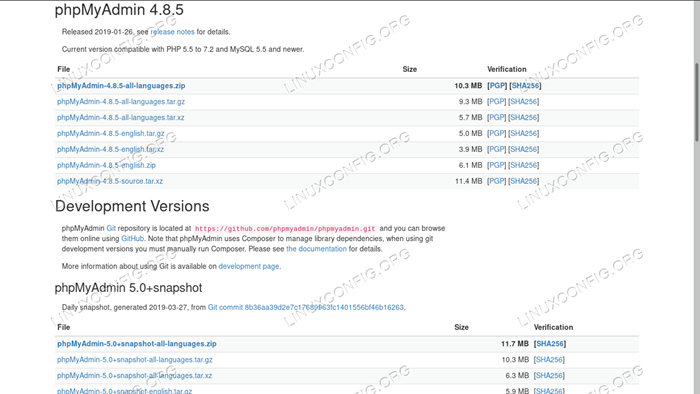
La page de téléchargement officielle de PhpMyAdmin
Lorsque vous travaillez à partir de l'interface de ligne de commande, nous pouvons télécharger les fichiers en utilisant boucle:
$ curl --remote-name-all \ https: // fichiers.phpmyadmin.net / phpmyadmin / 4.8.5 / phpmyadmin-4.8.5-anglais.le goudron.XZ \ https: // fichiers.phpmyadmin.net / phpmyadmin / 4.8.5 / phpmyadmin-4.8.5-anglais.le goudron.xz.ASC \ https: // fichiers.phpmyadmin.net / phpmyadmin / 4.8.5 / phpmyadmin-4.8.5-anglais.le goudron.xz.sha256
Vérification des archives
Nous avons maintenant tout ce dont nous avons besoin pour vérifier nos archives. La première chose que nous voulons faire est de vérifier sa signature. Il devrait correspondre 3D06 A59E CE73 0EB7 1B51 1C17 CE75 2F17 8259 BD92, qui est le PGP empreinte digitale d'Isaac Bennetch, le directeur de la sortie de Phpmyadmin pour le moment. Pour vérifier la signature, nous devons d'abord importer sa clé publique. Nous pouvons télécharger la clé, avec celles d'autres développeurs PhpMyAdmin, à partir du serveur PhpMyAdmin:
curl -o https: // fichiers.phpmyadmin.net / phpmyadmin.porte-clés
Pour importer la clé que nous exécutons:
$ GPG - Import PhpmyAdmin.Keyring GPG: clé 9C27B31342B7511D: clé publique "Michal čihař" GPG importé: clé FEFC65d181af644a: clé publique "Marc Delisle" GPG importé: clé CE752F178259BD92: clé publique "ISAAC BenNech" GPG: Nombre total traité: 4 gpg: importé: 4
Enfin, pour vérifier la signature du package que nous exécutons:
$ gpg --very phpmyadmin-4.8.5-anglais.le goudron.xz.ASC GPG: en supposant des données signées dans 'PhpMyAdmin-4.8.5-anglais.le goudron.XZ 'GPG: Signature Made ven 25 janvier 2019 10:07:15 PM EST GPG: Utilisation de la clé RSA 3D06A59ECE730EB71B511C17CE752F178259BD92 GPG: bonne signature d'Isaac Bennechetch "[inconnu]: GPG: AKA" ISAAC BENNETCH " n'est aucune indication que la signature appartient au propriétaire. Empreinte digitale de la clé primaire: 3d06 A59E CE73 0EB7 1B51 1C17 CE75 2F17 8259 BD92
Comme vous pouvez le voir, la signature est signalée comme bonne, mais GPG se plaint toujours car il n'y a aucun moyen de vérifier que la signature appartient au propriétaire. Dans des cas comme celui-ci, nous pouvons compter sur le réseau de la confiance, a déclaré en bref, sur le fait que la clé a été signée par d'autres utilisateurs de GPG en qui nous avons confiance. Comme indiqué dans la documentation PHPMYADMIN, par exemple, nous pouvons voir le chemin de la clé de Linus Torvalds à la clé d'Isaac Bennetch sur cette page. Une fois que nous avons vérifié que la signature est bonne, nous pouvons également vérifier que la somme de hachage des archives est la même de celle rapportée dans le fichier que nous avons téléchargé:
$ sha256sum -c phpmyadmin-4.8.5-anglais.le goudron.xz.sha256 phpmyadmin-4.8.5-anglais.le goudron.XZ: OK
Extraction des archives
L'étape suivante consiste à extraire le contenu des archives. Où l'extraire est notre choix: le moyen le plus rapide d'avoir phpmyadmin en cours d'exécution est d'extraire le contenu de l'archive dans notre document de document de serveur Web, qui dans ce cas, est / var / www / html.
Alternativement, nous pouvons vouloir placer les fichiers dans un autre répertoire de notre système de fichiers local, comme, par exemple, / usr / partage, qui est celui utilisé lorsque phpmyadmin est installé via un package (pour cette raison, soyez prudent si vous utilisez ce répertoire, car si vous décidez d'installer le régime phpmyadmin lorsqu'il est disponible, cela pourrait gâcher les choses). Dans ce cas, nous devons également ajouter un nouveau fichier de configuration VirtualHost dans / etc / httpd / confre.d. Voici le contenu de celui habituellement fourni:
Alias / phpmyadmin / usr / share / phpmyadmin alias / phpmyadmin / usr / share / phpmyadmin adddefaultcharset utf-8 # apache 2.4 nécessite IP 127.0.0.1 nécessite IP :: 1 # Apache 2.2 ordonnance nier, autoriser le refus de tous les permettre à partir de 127.0.0.1 Autoriser à partir de :: 1 # Apache 2.4 nécessite IP 127.0.0.1 nécessite IP :: 1 # Apache 2.2 ordonnance nier, autoriser le refus de tous les permettre à partir de 127.0.0.1 Autoriser à partir de :: 1 # Ces répertoires ne nécessitent pas d'accès sur HTTP - tiré de l'ordre d'origine # phpmyadmin en amont # Ordre Né, Autoriser le refus de tous les permettre à partir de l'ordre de refuser, autoriser le refus de tous les permettre à partir de l'ordre de refuser, permettez à Deny de tous les permettre de personne
Nous pouvons adapter la configuration ci-dessus pour répondre à nos besoins, et nous devons changer les chemins en celles que nous prévoyons d'utiliser sur notre système. Une chose très importante à remarquer est le Alias Directive: C'est ce qui permet de stocker des documents dans le système de fichiers local autre que sous le documentroot. Dans ce cas, par exemple, l'accès http: /// phpmyadmin, accédera réellement aux fichiers placés / usr / share / phpmyadmin. Les autres directives appliquent simplement des mesures de sécurité. Par exemple le Exiger IP 127.0.0.1 ou Besoin d'IP :: 1 ceux sont utilisés pour permettre l'accès uniquement à partir de localhost.
Dans ce tutoriel, dans un souci de simplicité, nous installerons PhpMyAdmin dans la racine du document du serveur Web. Nous déballons d'abord le contenu des archives:
$ sudo tar -c / var / www / html -xvpjf phpmyadmin-4.8.5-anglais.le goudron.xz
Ensuite, nous renomnons le répertoire de destination à partir de phpmyadmin-4.8.5-anglais à simplement «phpmyadmin»:
$ sudo mv / var / www / html / phpmyadmin-4.8.5-anglais / var / www / html / phpmyadmin
À ce stade, il devrait déjà être possible d'atteindre PhpmyAdmin en naviguant vers «http: // localhost / phpmyadmin» à partir de la même machine que nous avons installé PhpmyAdmin sur, ou en utilisant son ID complet ou un nom de serveur hôte virtuel (par exemple: http: / / 192.168.122.50 / phpmyadmin), si l'accès à partir d'une autre machine et la configuration permet:

La page de connexion phpmyadmin
Configuration phpmyadmin
Avant de commencer à utiliser phpmyadmin, nous devons le configurer. Dans les versions récentes du logiciel, il est possible d'exécuter un assistant qui nous guidera dans la procédure et générera un fichier de configuration. Dans le cas où nous avons une configuration déjà existante, nous pouvons simplement copier notre configurer.Inc.php fichier à la racine de phpmyadmin. Phpmyadmin fournit également un exemple de configuration que nous pouvons lire pour avoir une idée des options disponibles dans le configurer.goûter.Inc.php déposer. Si vous configurez le fichier manuellement, n'oubliez pas de définir le CFG ['Blowfish_Secret']. Vous devez fournir une phrase de passe générée aléatoire qui devrait comporter au moins 32 caractères: il sera utilisé en interne par l'algorithme AES pour crypter le mot de passe de connexion enregistré dans les cookies lorsque vous utilisez le type d'authentique "cookie".
Pour une connaissance plus approfondie des options disponibles et de leur signification, nous pouvons également lire la documentation PhpMyAdmin (commodément, dans l'interface de l'assistant de configuration, chaque option a un lien vers sa section dédiée dans les documents, qui est accessible en cliquant sur sur le bouton bleu «info» connexe.
Pour lancer l'assistant d'installation, nous naviguons vers http: // localhost / phpmyadmin / configuration:
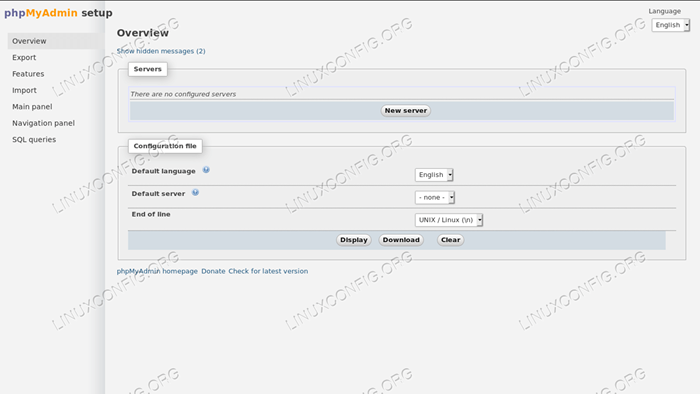
L'assistant de configuration phpmyadmin
Pour configurer le serveur principal, cliquez simplement sur le bouton «Nouveau serveur»; Pour ajouter d'autres serveurs, répétez simplement la procédure (vous aurez la possibilité de sélectionner le serveur lors de la connexion). Pour modifier d'autres paramètres globaux, utilisez simplement les options de la barre gauche. Allez-y et configurez Phpmyadmin comme vous le souhaitez. Une fois que vous avez terminé, cliquez sur le bouton «Télécharger» sur la page principale et téléchargez le fichier généré: il doit être copié manuellement dans la racine du répertoire PhpMyAdmin.
Maintenant que PhpMyAdmin est installé et configuré, tout ce que nous avons à faire pour l'utiliser est d'aller sur la page principale et de vous connecter avec les bonnes informations d'identification!
Conclusions
PHPMYADMIN n'est pas fourni dans les référentiels par défaut Red Hat Enterprise Linux 8, et comme EPEL n'est pas encore prêt au moment de la rédaction, nous avons vu comment installer l'application Web «à partir de la source», dans quelques étapes faciles. Veuillez noter que s'il n'est pas configuré correctement, phpmyadmin représente une faiblesse de sécurité. Utilisez toujours SSL et assurez-vous de savoir ce que vous faites si l'installation sur une machine de production.
Tutoriels Linux connexes:
- Comment créer une pile de lampe basée sur Docker à l'aide de Docker sur…
- Installation de WordPress OpenLitesPeed
- Installez MySQL sur Ubuntu 20.04 LTS Linux
- Ampache Raspberry Pi Installation
- Ubuntu 20.04 WordPress avec installation Apache
- Comment installer MySQL sur Almalinux
- Ubuntu 20.04: WordPress avec l'installation de Nginx
- Comment changer le mot de passe de l'utilisateur de MariaDB
- Choses à installer sur Ubuntu 20.04
- Linux Apache n'exécute pas les fichiers PHP: solution
- « Comment configurer une adresse IP statique sur RHEL 8 / Centos 8 Linux
- Comment installer PHP sur RHEL 8 / Centos 8 Linux »

